Google Kalender är bara en produkt från Google svit som låter dig att sammanställa och dela information till dina vänner och familj. Läs den här artikeln att ta reda på hur man kan ge andra tillgång till din Google-kalender.
Steg
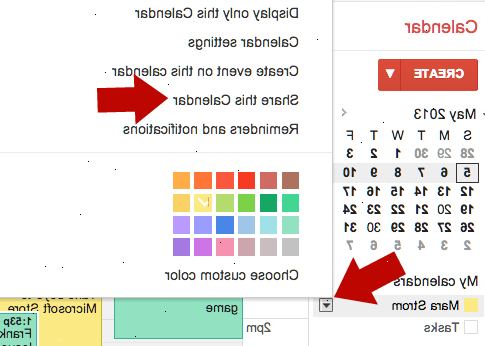
Delning via webbadress
- 1Skapa en Google-kalender genom att klicka på pilen bredvid "min kalender" och välja "Skapa ny kalender." Hoppa över detta steg om du redan har en kalender och har fastställt sin integritet inställning.
- Ange ett namn / beskrivning som återspeglar innehållet i din kalender, och kolla på "Gör den här kalendern offentlig" rutan om du vill att alla ska kunna hitta din kalender.
- Dela din Google-kalender offentligt innebär att alla Internet-användare kan se din kalender och att dina kalenderposter kan börja visas i Googles sökresultat.
- Privatägda visar din kalender innebär att du kommer att kunna dela en specifik webbadress med dina vänner som bara du och dina vänner kommer att veta. Annars kommer din kalender inte vara synlig eller indexeras av någon som inte har den här webbadressen.
- Ange ett namn / beskrivning som återspeglar innehållet i din kalender, och kolla på "Gör den här kalendern offentlig" rutan om du vill att alla ska kunna hitta din kalender.
- 2På din Google Kalender hemsida, klicka på pilen till höger om kalendern som du vill dela. Välj "Kalender inställningar."
- 3Om din kalender är privat, scrolla ner till "privat adress" avsnittet. Klicka på knappen som motsvarar önskat format.
- XML gör kalendern för att nås från andra program och kan kopieras in i någon RSS-läsare. ICal URL kan användas i alla program som stöder iCal-formatet.
- Kopiera och klistra in den URL som dyker upp i nästa skärm och ge det till någon som du vill dela kalendern med. Tryck på OK när du har kopierat URL till urklipp.
- XML gör kalendern för att nås från andra program och kan kopieras in i någon RSS-läsare. ICal URL kan användas i alla program som stöder iCal-formatet.
- 4Om din kalender är offentlig, scrolla ner till "kalender adressen" avsnittet. Välj den typ av URL som du vill använda för att dela den - om du är osäker, välj den blå HTML-knappen. Som kan delas med vem som helst på Internet och visas via en webbläsare.
- Kopiera och klistra in den URL som dyker upp i nästa skärm och ge det till någon som du vill dela kalendern med. Tryck på OK när du har kopierat URL till urklipp.
- Kopiera och klistra in den URL som dyker upp i nästa skärm och ge det till någon som du vill dela kalendern med. Tryck på OK när du har kopierat URL till urklipp.
Delning via inbjudningar
- 1Google tillåter dig även att bjuda in folk för att visa information om dina kalendrar. För att göra detta, klicka på pilen till höger om kalendern och välj "Dela den här kalendern".
- 2Under "Dela med särskilda personer," skriver i e-postadressen till de personer eller e-postlistor som du vill dela med. Bestäm hur mycket kontroll du vill varje person att ha över din kalender och klicka sedan på "Lägg till person." Du måste klicka på "Spara" längst ner på sidan innan ändringarna träder i kraft.
- 3De personer som du har bjudit kommer nu att visas under din e-postadress. De kommer också att få ett e-postmeddelande om din Google-kalender. Kalendern kommer automatiskt att läggas till deras Google Calendar-konto för visning / hantering, och det finns även en länk i mailet för direkt åtkomst.
Tips
- Om fel person får tag på din privata kalender URL, klickar du bara på "Återställ privata webbadresser", och skicka dina vänner och kollegor uppdaterade URL.
- Att dela mer än en kalender med samma webbadress, se anvisningarna på http://www.hackcollege.com/blog/2008/8/7/how-to-create-one-link-for-all-your-google -calendars.html
Varningar
- Ange endast objekt i denna specifika kalender som du vill dela med de avsedda mottagarna. Din chef kanske inte vill veta att du har tid för en brasiliansk vax efter jobbet.
